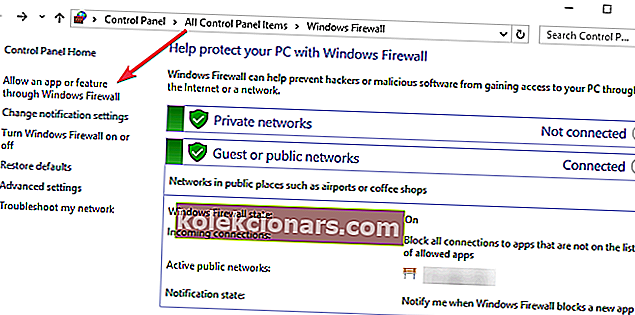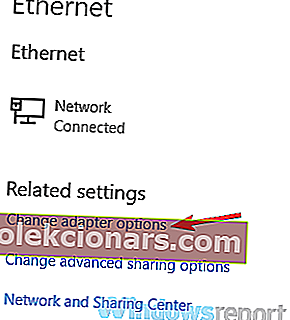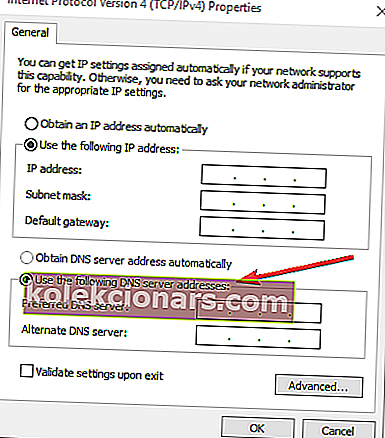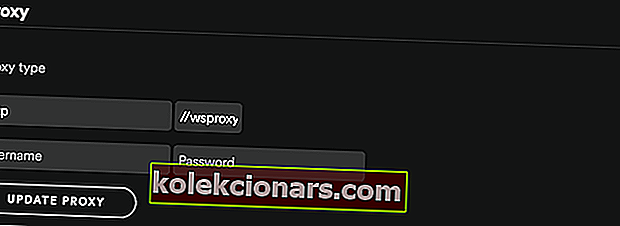Mnoho uživatelů systému Windows 10 narazilo na kód chyby 4 při pokusu o připojení k Spotify.
Přestože mají plně funkční připojení k internetu, uživatelé Spotify obdrželi chybovou zprávu Nebylo zjištěno žádné připojení k internetu. Spotify se automaticky pokusí znovu připojit, když zjistí připojení k internetu.
Tento problém je pro uživatele Spotify velmi frustrující, protože za poslech své oblíbené hudby musí platit měsíční předplatné.
V níže uvedeném průvodci vám můžeme poskytnout řadu oprav, které stojí za vyzkoušení. Jsme si jisti, že jedno z těchto řešení váš problém vyřeší.
Co znamená chybový kód 4 na Spotify? Chyba 4 Spotify je často spuštěna nesprávným nastavením připojení k internetu, včetně problémů s DNS a proxy. Ve výjimečných případech může být tato chyba vyvolána problémy s kompatibilitou softwaru, například nekompatibilním nastavením brány firewall.
Opravte chybový kód Spotify 4 v 5 snadných krocích
- Opravte chybu Spotify prostřednictvím brány Windows Firewall
- Vypněte antivirový program
- Změňte nastavení DNS
- Opravte kód chyby 4 změnou nastavení serveru proxy
- Přeinstalujte Spotify
1. Opravte chybu Spotify prostřednictvím brány Windows Firewall
Někdy může být určitá aplikace blokována bránou Windows Firewall. Pokud je Spotify blokován, nepřipojí se k internetu.
Abyste mohli ručně odblokovat Spotify, musíte postupovat podle těchto kroků:
- Stiskněte tlačítko Start a otevřete ovládací panel
- Klikněte na Systém a zabezpečení> Brána firewall systému Windows
- Vyberte Povolené aplikace
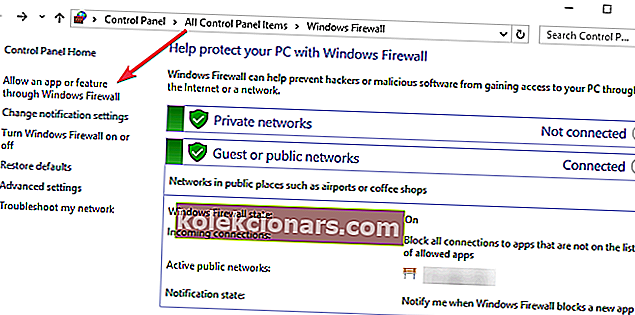
- Najděte aplikaci Spotify a zaškrtněte její políčko
- Klikněte na OK a zkuste zjistit, zda to nyní funguje
2. Vypněte antivirový program
V některých případech může váš antivirus blokovat přístup k internetu Spotify.
Otevřete antivirový software a vyhledejte nastavení, která vám umožňují tento software vypnout.
Zkontrolujte, zda deaktivace antiviru neměla na Spotify žádný vliv. Pokud to nefungovalo, nezapomeňte antivirový program znovu zapnout.
- SOUVISEJÍCÍ: 6 nejlepších antivirových nástrojů s neomezenou platností [Seznam 2019]
3. Změňte nastavení DNS
Zkuste změnit nastavení DNS. Spotify někdy nerozpozná váš DNS, takže je lepší ručně zadat jinou adresu serveru DNS.
Změňte nastavení DNS podle pokynů v níže uvedené příručce:
- Stiskněte tlačítko Start a otevřete ovládací panel
- Klikněte na Síť a internet> vyberte Centrum sítí a sdílení
- Zvolte Změnit nastavení adaptéru
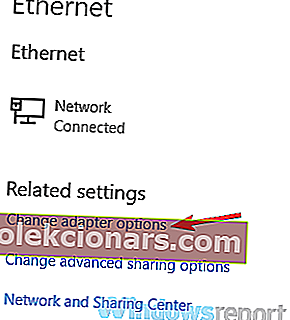
- Otevřete aktivní síťový adaptér> klikněte na Vlastnosti
- Klikněte na internetový protokol verze 4 (TCP / IPv4)> vyberte Vlastnosti
- Vyberte možnost Použít následující adresy serverů DNS
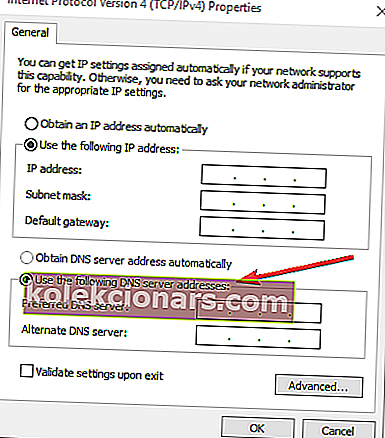
- Nastavte Preferred DNS server to 8.8.8.8> Alternet DNS server to 8.8.4.4
- Klikněte na OK> zkontrolujte, zda byl problém Spotify opraven.
- SOUVISEJÍCÍ: 10 nejlepších softwaru pro rozpoznávání hudby k instalaci do počítače
4. Opravte chybu Spotify 4 změnou nastavení serveru proxy
Někteří uživatelé uvedli, že změna nastavení serveru proxy v aplikaci Spotify chybu opravila.
Chcete-li použít tuto opravu, postupujte podle následujících kroků:
- Otevřete aplikaci Spotify> přejděte do okna Nastavení
- Klikněte na Zobrazit pokročilá nastavení
- V nastavení Proxy vyberte z rozbalovací nabídky Auto Detect> klikněte na Update Proxy
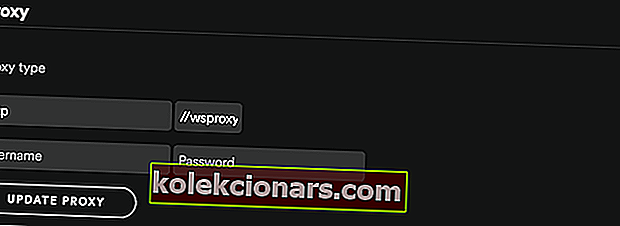
5. Přeinstalujte Spotify
Pokud pro vás nefungovala žádná z výše uvedených metod, zkuste aplikaci odinstalovat a znovu ji znovu nainstalovat.
Než se pokusíte přeinstalovat Spotify, nezapomeňte si zálohovat seznamy skladeb.
Doufáme, že alespoň jedno z našich řešení vám pomohlo opravit chybový kód Spotify 4. Pokud chcete navrhnout další opravy, nechte je v sekci komentářů níže.
SOUVISEJÍCÍ PRŮVODCE K ODHLÁŠENÍ:
- Jak opravit Něco se pokazilo Chyba Spotify
- 15 nejlepších softwaru pro virtuální hudební nástroje k použití
- 12 Nejlepší software pro nahrávání zvuku pro Windows 10